Spela in video, ljud, gameplay och webbkamera för att enkelt spela in värdefulla ögonblick.
Hur man enkelt skärminspelning på HP Laptop: Detaljerade guider
Att veta hur man skärminspelning på HP laptop kan vara din vändpunkt, särskilt när du vill skapa självstudier, spela in ett spel eller fånga ett viktigt möte. Tack och lov behöver du inte vara en teknisk expert för att klara det, eftersom det finns många enkla sätt att spela in din HP-skärm utan krångel. Därför kommer den här guiden att leda dig till de fyra sätten att hjälpa dig att lära dig hur du skärminspelning på HP laptop, oavsett om du vill ha inbyggda verktyg eller appar från tredje part. Scrolla hit nu!
Guidelista
Metod 1. Smidigt sätt att skärminspelning på HP Laptop med 4Easysoft Metod 2. Använd Windows Game Bar för att skärminspelning på HP Laptop Metod 3. Hur man skärminspelning på HP med PowerPoint Metod 4. Skärminspelning på HP Laptop med OBS Studio| Metod/verktyg | Funktioner |
| Metod 1. Använd Windows Game Bar för att skärminspelning på HP Laptop | Den är förinstallerad på Windows 10/11 och kan spela in spel, appar och skrivbordsskärmar med grundläggande redigeringsalternativ. |
| Metod 2. Hur man skärminspelning på HP med PowerPoint | Den inbyggda funktionen i PowerPoint är idealisk för presentationer och självstudier med helskärms- eller regionläge. Du kan också redigera genom att trimma eller lägga till ljud. |
| Metod 3. Smidigt sätt att skärminspelning på HP Laptop med 4Easysoft | En dedikerad inspelare som producerar högkvalitativa videor med en massa redigerings- och anpassningsbara alternativ. |
| Metod 4. Skärminspelning på HP Laptop med OBS Studio | Ett gratis verktyg med öppen källkod som har avancerade inställningar för högkvalitativa skärminspelningar med stöd för flera källor och scener. |
Metod 1. Smidigt sätt att skärminspelning på HP Laptop med 4Easysoft
För de som söker en mer polerad och funktionsrik skärminspelningsupplevelse på sina bärbara HP-datorer 4Easysoft skärminspelare kommer att ge dig det! Det här verktyget låter dig skärminspelning på HP-dator och har även realtidskommentarer, som låter dig markera delar av din skärm under inspelning. Med det här programmet kan du fånga HP-skärmen i ett fullständigt, specifikt område eller till och med en anpassad region, med stöd för både ljud från systemet och mikrofonen och webbkameran, vilket gör den idealisk för alla typer av inspelningsbehov, vare sig det gäller handledning, möten, gameplay, voiceovers och mer. Allt detta kan göras utan en brant inlärningskurva och kommer att resultera i HD upp till 4K-upplösning.

Spelar in HP-skärm i HD och 4K med stöd för olika lägen.
Den sparar inspelningar i format som MP4, AVI, FLV och mer.
Ställ in utdatainställningar, inklusive upplösning, format, bildhastighet, etc.
Förhandsgranska och trimma videon för att eliminera onödiga avsnitt.
100% Säker
100% Säker
Steg 1När 4Easysoft skärminspelare har lanserats på din bärbara HP-dator, börja med att klicka på knappen "Videoinspelare".

Välj inspelningsområdet nu, antingen "Full" för hela skärmen eller "Custom" för att välja en region. Vad du än väljer kan du fortfarande justera ramen senare för att ändra inspelningsområdet.

Steg 2Bestäm vilket ljud du vill fånga nu. Aktivera "System Sound" för att fånga datorljud och "Microphone" för att spela in din röst. Ändra deras volymer genom att dra i reglagen.

Steg 3När allt har placerats, klicka på "REC"-knappen. Lägg till former, linjer och bildtexter med popup-verktygslådan och ta skärmdumpar under sessionen.

Steg 4Efter ett tag klickar du på "Stopp"-knappen för att avsluta inspelningen och gå till förhandsgranskningsfönstret. Här kan du börja titta på videon och se om det är några delar som behöver klippas bort. Klicka på "Spara"-knappen om resultatet är tilltalande.
Så här skärminspelning på HP laptop med detta fantastiska program!

Metod 2. Använd Windows Game Bar för att skärminspelning på HP Laptop
Windows Game Bar är en inbyggd spelinspelare du kan hitta på Windows 10 och 11 som låter dig veta hur man skärminspelning på HP Envy laptop och andra modeller utan att ladda ner något. Även om den främst är gjord för spelare, kan du fortfarande använda den för att spela in alla aktiviteter på skärmen, som videor, tutorials, appar och mer. Denna metod är otroligt enkel att använda eftersom du bara behöver trycka på rätt tangenter för att ta fram den och börja spela in på din HP-skärm. Det har dock begränsningar, som att bara stödja helskärmsläge och inte ha några avancerade redigeringsverktyg, men det är fortfarande värt att lära sig hur man skärminspelning på HP laptop med Game Bar.
Steg 1Gå till Xbox Game Bar genom att trycka på "Windows + G"-tangenterna på ditt tangentbord. Om det här är första gången du öppnar den kan du behöva genomgå en kort installationsprocess först.
Steg 2Om inte, fortsätt till knappen "Starta inspelning" när din HP-skärmaktivitet är klar. Annars använder du "Windows + Alt + R"-tangenterna. När du är klar klickar du på "Stopp"-knappen, så kommer din video att synas i mappen "Videos" från "Captures".

Metod 3. Hur man skärminspelning på HP med PowerPoint
Erbjuder en dold skärminspelare, Microsoft PowerPoint låter dig lära dig hur du skärminspelning HP-dator med ljud direkt från den, främst designad för dina presentationer. Denna inbyggda funktion låter dig spela in i helskärm eller välja en specifik region och låter dig till och med inkludera ljudberättelse. Efter allt det kan du redigera din inspelning genom att trimma oönskade avsnitt och lägga till röstkommentarer till dina presentationer. Även om den inte har någon webbkameraintegrering och komplexa videoredigeringsverktyg, om du fortfarande är nyfiken på hur du skärminspelning på HP-dator med PowerPoint, se stegen nedan.
Steg 1När du skapar en ny presentation eller öppnar en, klicka på fliken "Infoga" och välj "Skärminspelning" från avsnittet "Media". Här måste du välja ett område på din skärm som ska spelas in.
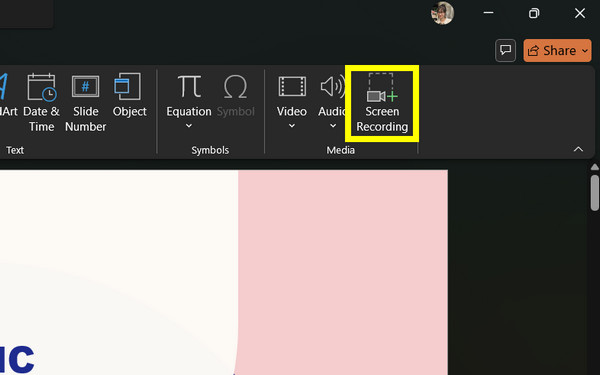
Steg 2När du har bestämt området kan du välja om du vill stänga av muspekaren och mikrofonljudet eller inte. Om du är redo klickar du på knappen "Spela in". Efter en tid klickar du på "Stopp"-knappen och väljer helt enkelt "Spara media som" för att spara din HP-skärminspelning.
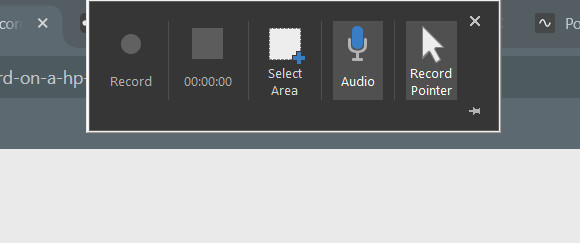
Metod 4. Skärminspelning på HP Laptop med OBS Studio
En gratis inspelningsupplevelse med öppen källkod är vad som väntar dig här i OBS Studio. För professionella funktioner är det här verktyget ett utmärkt val på din bärbara HP, vilket ger dig full frihet att kontrollera dina inspelningar eftersom det stöder flera källor, livestreaming och till och med liveredigering. Förutom att hjälpa dig hur du skärminspelning på HP-dator, kan du njuta av dess anpassningsalternativ för att justera alla aspekter av din inspelning, som upplösning, bildfrekvens och till och med OBS virtuell kamera. Det kan vara överväldigande till att börja med, men det ger fantastiska resultat när man väl har bekantat sig med det. Följ instruktionerna nedan om hur du skärminspelning på HP laptop med OBS:
Steg 1Starta OBS Studio på din bärbara HP-dator. Från huvudgränssnittet, gå till rutan "Scener" och klicka på knappen "Lägg till" för att inkludera en scen.
Steg 2Klicka sedan på knappen "Lägg till" i rutan "Källor" och välj "Display Capture" från alternativen. Lägg till en titel för din inspelning och klicka på "OK"-knappen för att fortsätta.
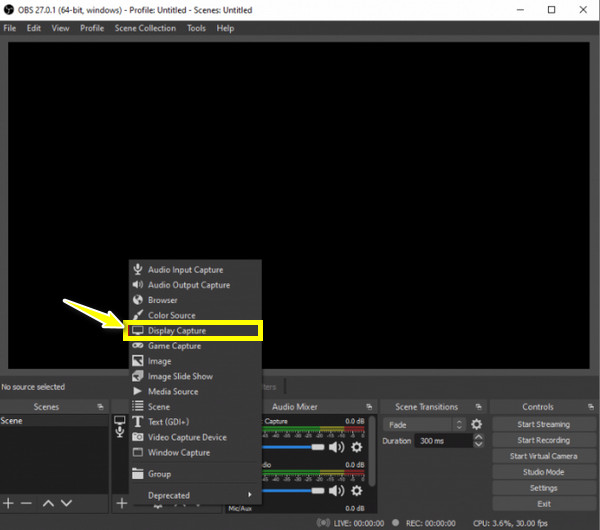
Steg 3Här väljer du en skärm du vill fånga och ställer in utdatainställningar, samt var du vill spara din video. När du är klar med allt klickar du på knappen "Starta inspelning".
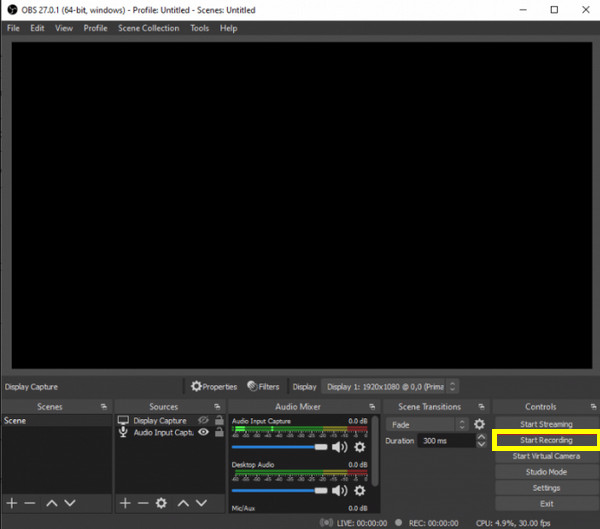
Slutsats
Var och en av metoderna idag har gett dig en unik uppsättning funktioner och kapaciteter skräddarsydda för olika behov för att skärminspelning på en bärbar HP-dator. Oavsett om du vill ha ett enkelt inbyggt verktyg som Game Bar eller hjälp från tredje part som OBS Studio, finns det en lösning för varje användare som vill lära sig hur man skärminspelning på HP laptop. Det finns dock en programvara som har den perfekta blandningen av kvalitet och funktionalitet, och det är 4Easysoft skärminspelare. Om du önskar en smidig, professionell inspelningsupplevelse på din bärbara HP-dator med flexibiliteten att anpassa dina inspelningar, är det här för dig!
100% Säker
100% Säker


